Установить модуль lbweb-admin на другой сервер
Предварительно нужно установить модуль lbweb-admin на том же сервере, что и LBcore — по умолчанию ядро принимает запросы только с localhost или 127.0.0.1. После этого вы можете развернуть административный интерфейс на другом хосте.
-
Установите lbweb-admin на одном сервере с LBcore.
-
Откройте административный интерфейс. Добавьте в список доверенных адрес сервера, на котором хотите установить lbweb-admin.
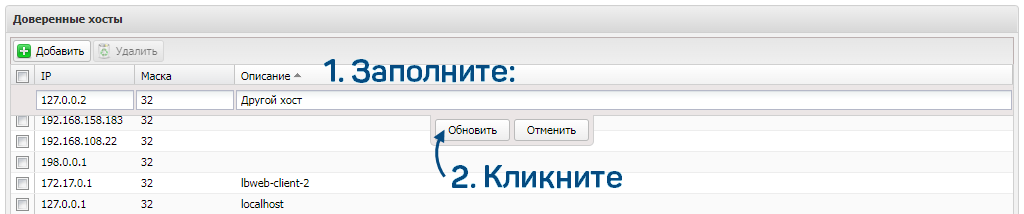
-
На новом хосте установите веб-сервер.
-
Скачайте на новый сервер пакеты lbweb-common и lbweb-admin. Процесс установки описан исходя из того, что пакеты сохранены на сервере в директории /root/.
-
Установите пакеты. Вместо X.Y.Z-Z укажите версию релиза:
rpm -ivh lbweb-common-X.Y.Z-Z.noarch.rpm rpm -ivh lbweb-admin-X.Y.Z-Z.noarch.rpm``
Пример:
rpm -ivh /root/lbweb-admin-3.10.0-1.noarch.rpm /root/lbweb-common-2.21.1-1.noarch.rpm``
-
При установке пакета создаётся пример файла конфигурации. Создайте из него файл конфигурации:
cp /etc/lanbilling/phpclient/admin/admin.ini.sample /etc/lanbilling/phpclient/admin/admin.ini``
-
Откройте файл конфигурации и укажите в нём:
- host — IP-адрес сервера, где установлен LBcore;
- port — порт для доступа к LBcore.
Пример:
; Хост API системы "LANBilling" host=127.0.0.2 ; Порт API системы "LANBilling" port=1502``
-
Сохраните конфигурационный файл. Сериализуйте изменения:
/usr/local/sbin/lbwebcfg -y admin /etc/lanbilling/phpclient/admin/``
Результат должен быть таким:
Config serialization has been successfully written to file "/var/lib/lanbilling/phpclient/admin/config"``
-
Также убедитесь, что:
- LBcore слушает порт 1502 — к нему будет обращаться административный интерфейс;
- фаервол разрешает передавать пакеты на порт 1502.
-
Скопируйте файлы конфигурации веб-сервера:
cp /etc/lanbilling/phpclient/apache2/lbweb-admin.apache2.sample /etc/httpd/conf.d/lbweb-admin.conf -
Перезапустите Apache.
systemctl restart httpd
-
Установите lbweb-admin на одном сервере с LBcore.
-
Откройте административный интерфейс. Добавьте в список доверенных адрес сервера, на котором хотите установить lbweb-admin.
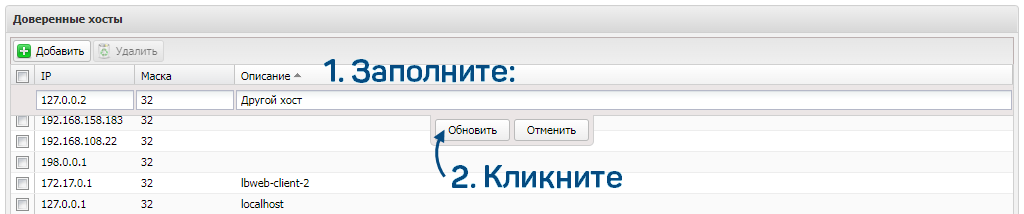
-
На новом хосте установите веб-сервер.
-
Скачайте на новый сервер пакеты lbweb-common и lbweb-admin. Процесс установки описан исходя из того, что пакеты сохранены на сервере в директории /root/.
-
Установите пакеты lbweb-common и lbweb-admin. Вместо X.Y.Z-Z укажите версию релиза:
pkg add lbweb-common_X.Y.Z-Z.txz pkg add lbweb-admin_X.Y.Z-Z.txz``
-
При установке пакета создаётся пример файла конфигурации. Создайте из него файл конфигурации:
cp /usr/local/etc/lanbilling/phpclient/admin/admin.ini.sample /usr/local/etc/lanbilling/phpclient/admin/admin.ini``
-
Откройте файл конфигурации и укажите в нём:
- host — IP-адрес сервера, где установлен LBcore;
- port — порт для доступа к LBcore.
Пример:
; Хост API системы "LANBilling" host=127.0.0.2 ; Порт API системы "LANBilling" port=1502``
-
Сохраните конфигурационный файл. Сериализуйте изменения:
/usr/local/sbin/lbwebcfg -y admin /usr/local/etc/lanbilling/phpclient/admin/``
-
Также убедитесь, что:
- LBcore слушает порт 1502 — к нему будет обращаться административный интерфейс;
- фаервол разрешает передавать пакеты на порт 1502.
-
Скопируйте файлы конфигурации веб-сервера:
cp /usr/local/etc/lanbilling/phpclient/apache2/lbweb-admin.apache2.sample /usr/local/etc/apache24/Includes/lbweb-admin.conf``
-
Перезапустите Apache:
service apache24 restart
Чтобы приступить к работе в административном интерфейсе, активируйте лицензию.
Есть вопросы по документации? Пожалуйста, напишите их